今回はiOS9で刷新された標準アプリ「メモ」の新機能の使い方をまとめて解説します。
手描きイラストはもちろん、見出しやリストを作ることもできるようになりました。
持ち物リストや買い物リストを作るのにも役立つ、便利なアプリに進化しました。
メモアプリの「8つの新機能」を使ってみよう!
1.リストを作る
リスト機能を使うことで、メモアプリでチェックリストを簡単につくることが出来ます。
持ち物リスト、買い物リストなどに便利な機能です。
「+(編集メニュー)」→「✓(チェック)」をタップすると、リスト形式で文字を入力することができます。
※ 入力後は「×」をタップすることで、通常の入力モードに戻ります。
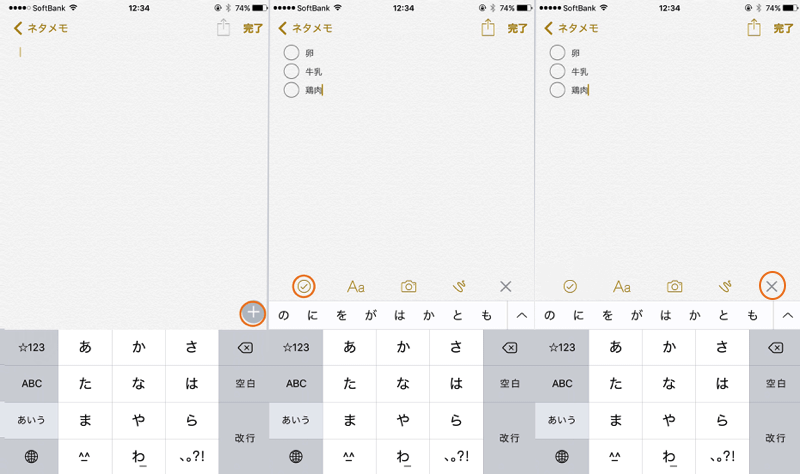
項目左のマークをタップすることで、チェックを入れることが出来ます。
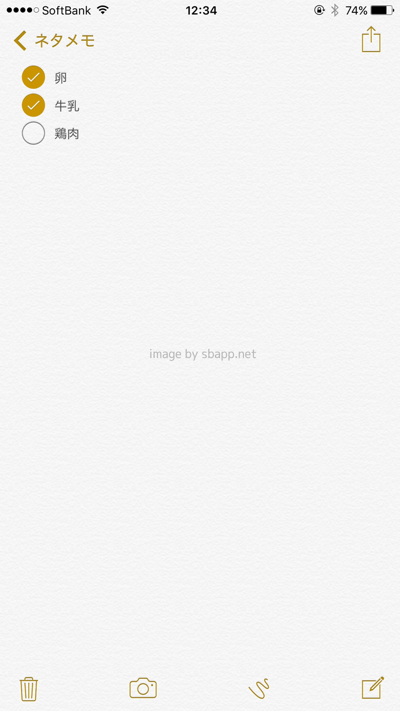
2.スタイルの変更
タイトル、見出し、箇条書きなど、様々なスタイルで入力することができます。
「+(編集メニュー)」→「Aa」>の順にタップし、任意のスタイルをタップしてください。
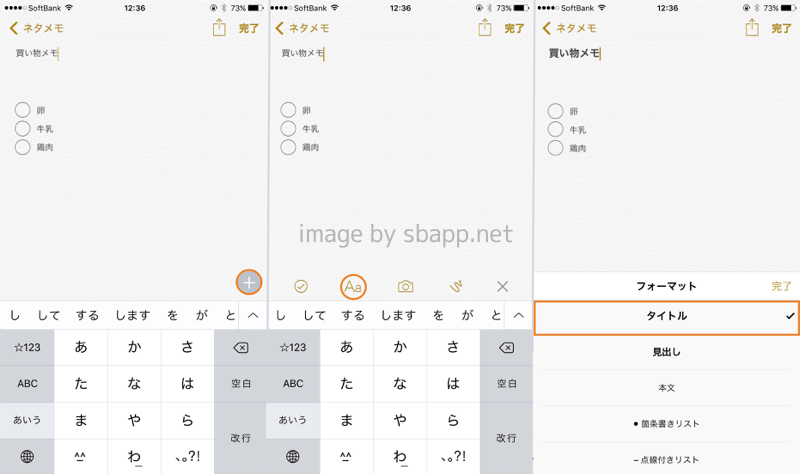
3.写真や画像の挿入
メモにその場で撮影した写真やカメラロールの画像を挿入することができます。
「+(編集メニュー)」→「カメラボタン」をタップし、任意の挿入方法をタップしてください。
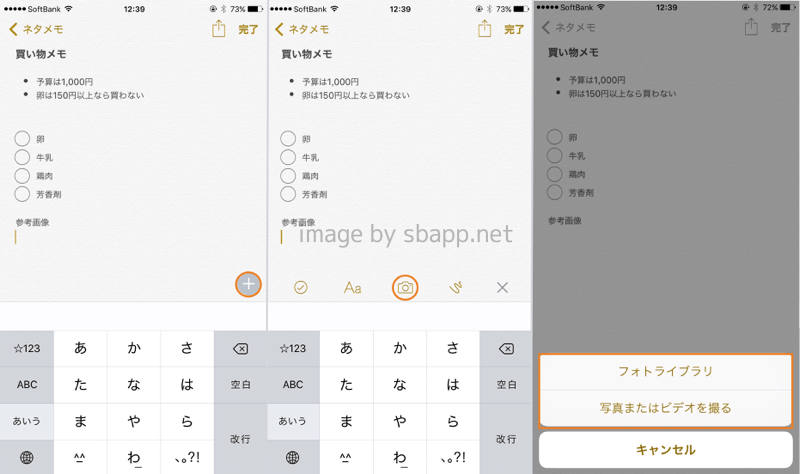
挿入した写真や画像は、長押しすると表示されるメニューから削除することが出来ます。
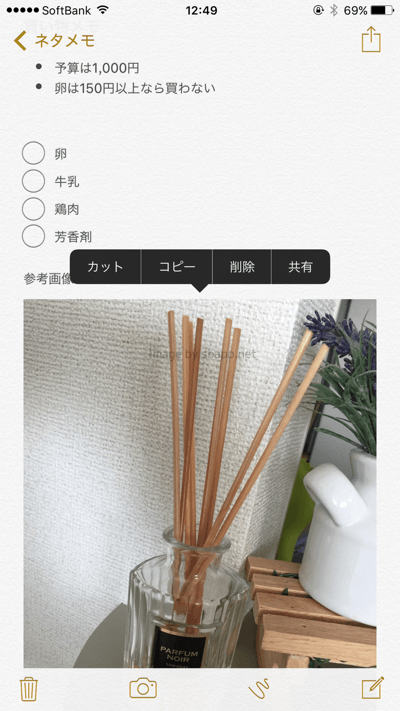
4.手書き入力(ペイント)
ペンやマーカーで文字やイラストを描くことができるほか、定規を使うことで直線や対角線などを描くことができます。
「+(編集メニュー)」→「イラストボタン(ぐにゃぐにゃしたボタン)」をタップすることで、手書き入力モードになります。
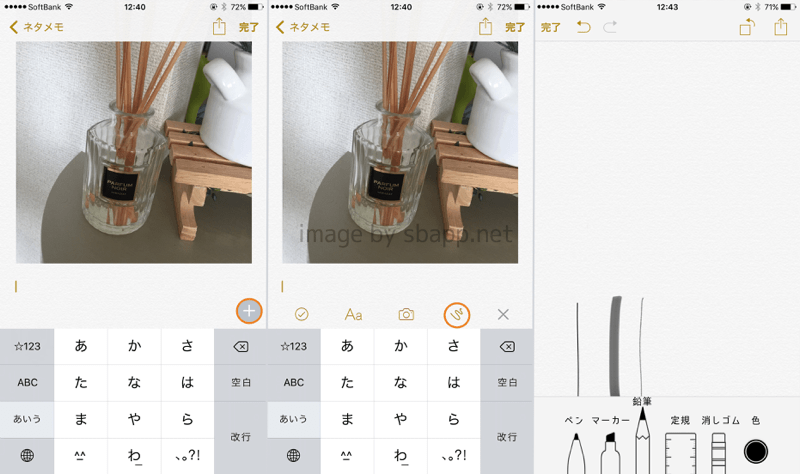
定規は2本の指を使って、角度を変更することができます。
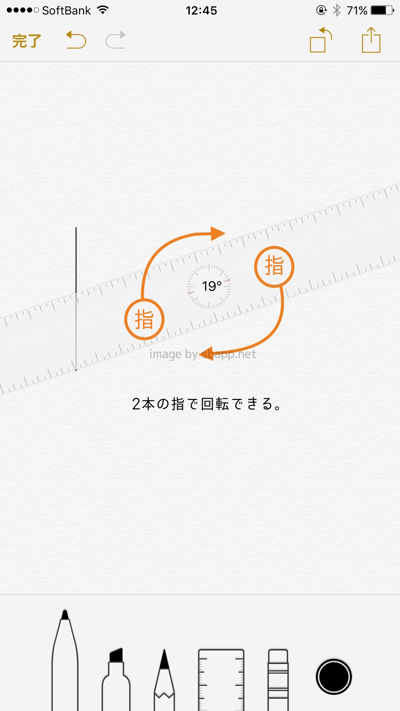
手書き入力中は、2本の指をピンチイン&アウトすることで、拡大縮小をすることができます。
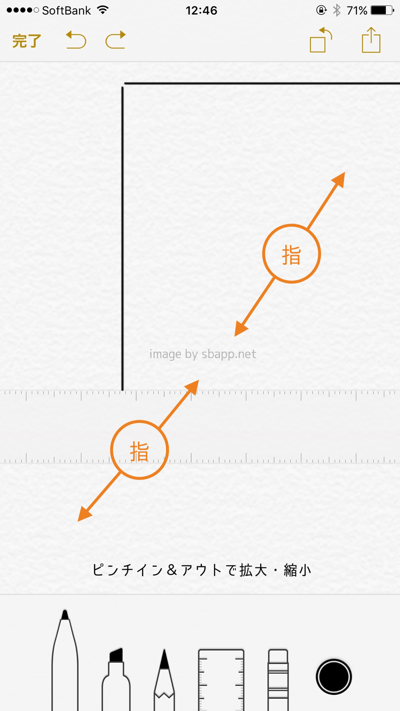
5.添付ファイルビュー
メモ一覧の左下のボタンをタップすることで、すべてのメモの添付ファイル(写真など)をリスト形式で確認することが出来ます。
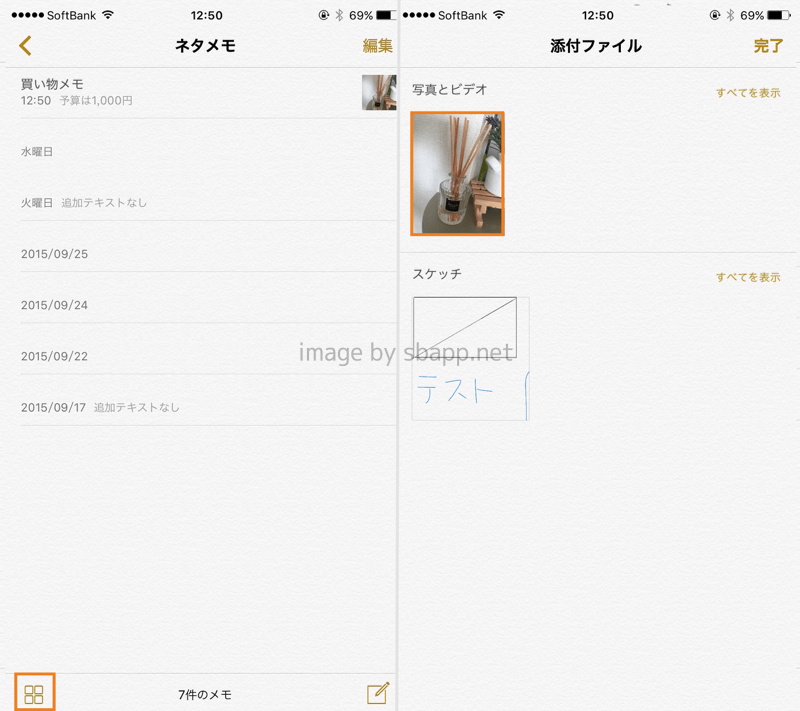
6.フォルダを作る
iPhoneもしくはiCloud上に、メモ専用のフォルダを作成できるようになりました。
メモのカテゴリごとにフォルダを作ると、後々見直したいときに便利です。
フォルダ画面の「新規フォルダ」→「iCloud」もしくは「iPhone」→任意のフォルダ名を入力し「保存」をタップするとフォルダの作成が出来ます。
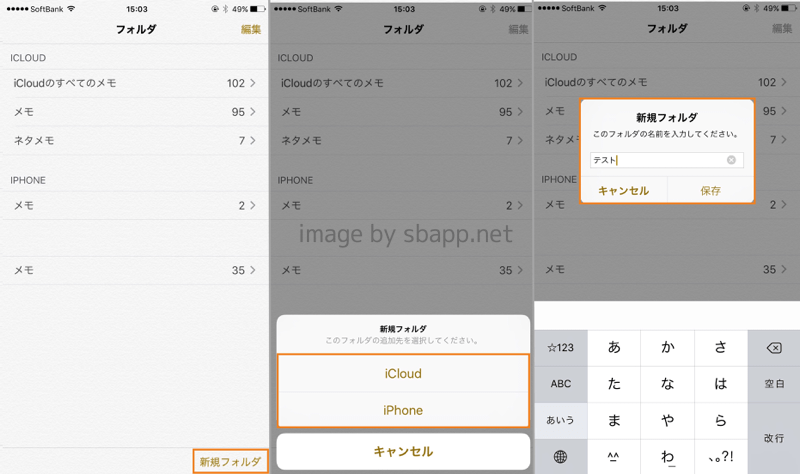
7.Safariでページ全体をメモする
Safariで閲覧しているページへのリンクをメモに挿入することが出来ます。
「共有ボタン」→「メモ」→「保存」の順にタップ。
「メモを選択」で既存のメモを選択すると、既存のメモに追記することができます。
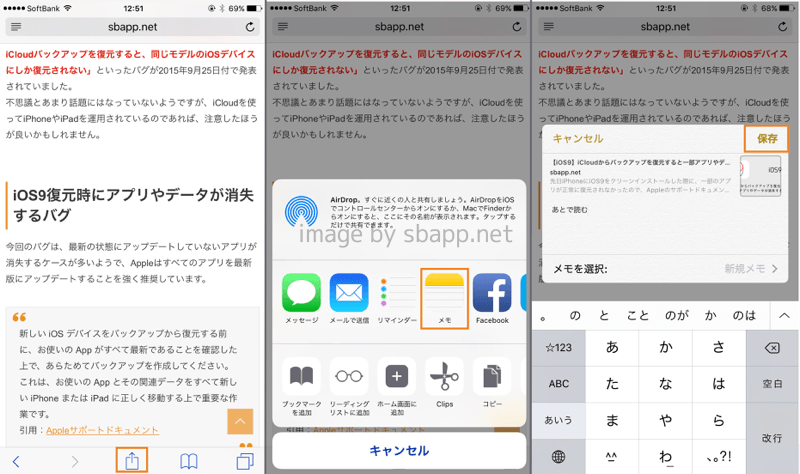
8.一部をメモする
Safariやメールで、指定した一部文章のみメモすることが出来ます。
メモしたい文章を長押しして選択し、「共有」→「メモ」→「保存」の順にタップ。
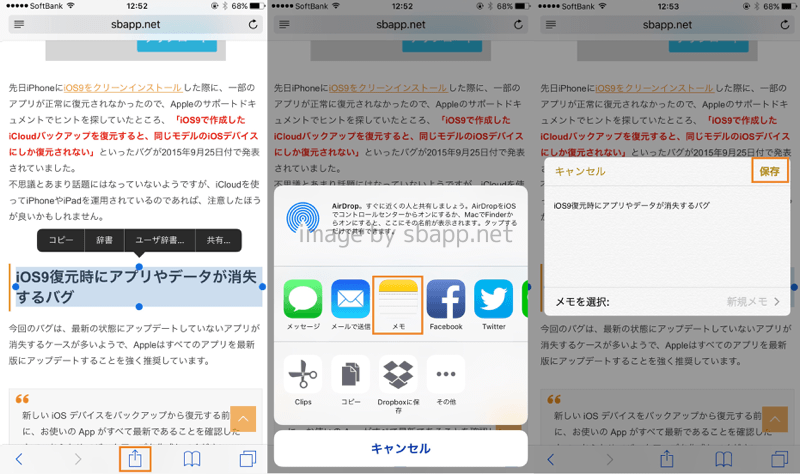
以上8つの新機能でした!
サードパーティーアプリにも負けないレベルになっているので、是非この機会に1度使ってみてくださいね。





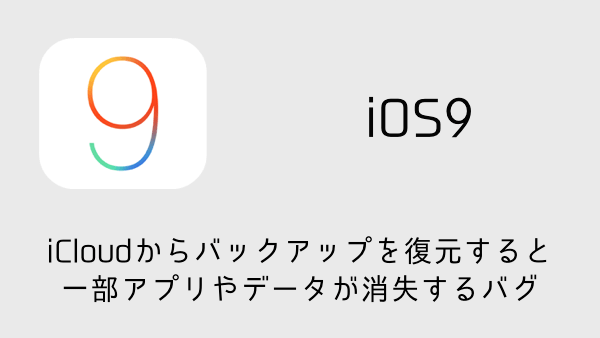

コメントを投稿する(承認後に反映されます)